Para adicionar, editar ou excluir modelos, vá para Canais > Aplicativos de mensagens, abra as configurações do seu canal do WhatsApp e mude para a guia MODELOS DE MENSAGEM. Aqui você encontrará uma visão geral de todos os seus modelos e suas informações mais importantes.
Adicionando novos modelos
Clique em Adicionar modelo na visão geral de modelos.
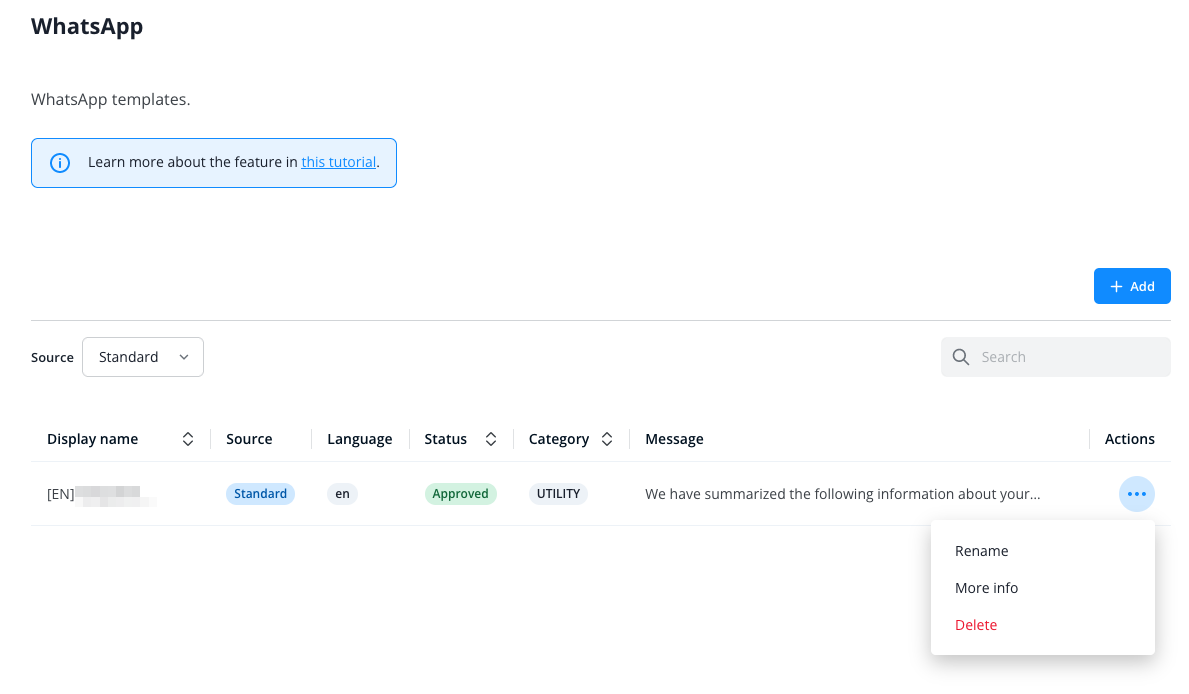
Próximo, preencha todos os campos:
Nome do modelo: Escolha um título descritivo para o seu modelo, para que seja fácil de reconhecer pelos operadores na seleção de modelos durante as conversas (mais sobre isso depois). Você pode editar o nome do seu modelo a qualquer momento.
Idioma: Selecione o idioma em que o texto da mensagem está escrito.
Categoria: Selecione uma categoria que reflita o assunto da sua mensagem. As opções disponíveis são fornecidas pelo WhatsApp.
Texto: A mensagem real que você enviará para os contatos. Assim como o idioma e a categoria, não pode ser editado uma vez definido.
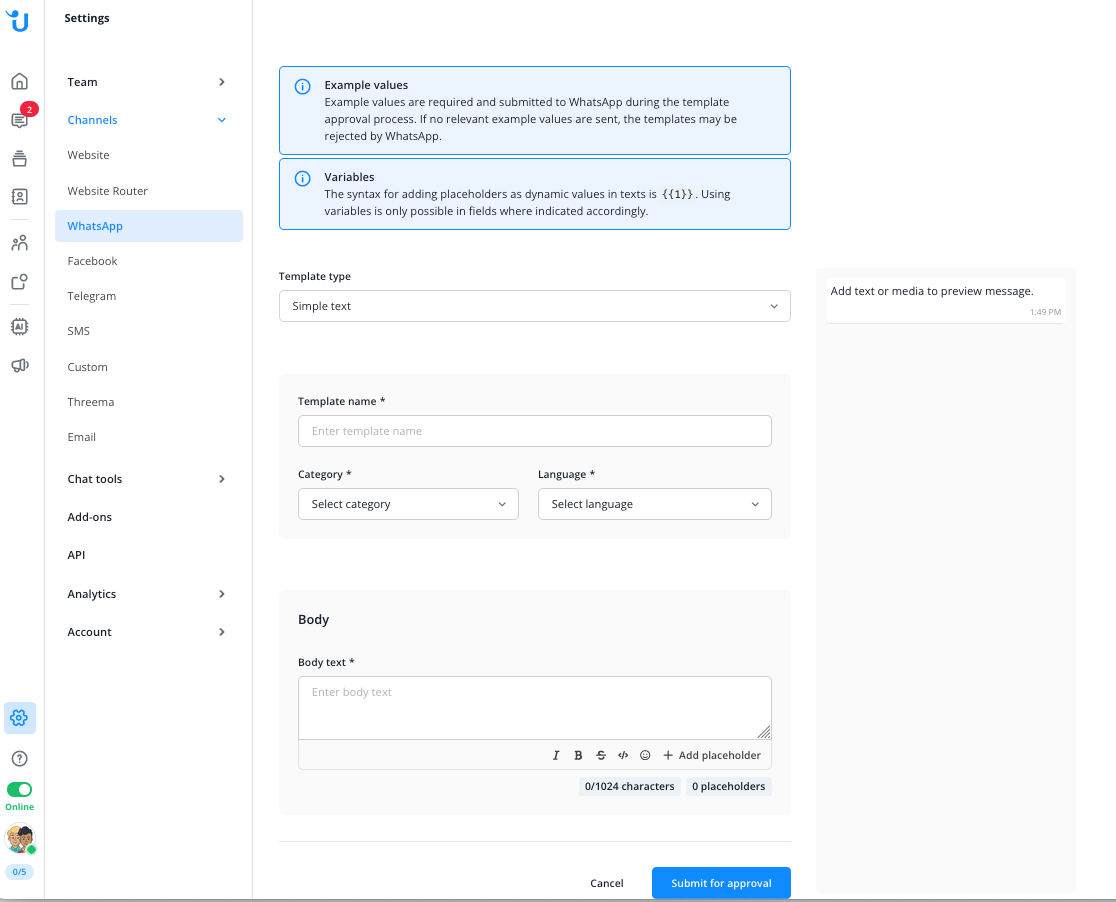
Marcador de posição (opcional):
Marcadores de posição permitem personalizar sua mensagem inserindo o nome do contato, endereço de e-mail, ID do cliente, nome do operador designado ou assunto da conversa. Para fazer isso, clique em Adicionar marcadores de posição, defina o tipo de marcador de posição e certifique-se de incluir o marcador de posição em si (por exemplo,
{{1}}) em sua mensagem.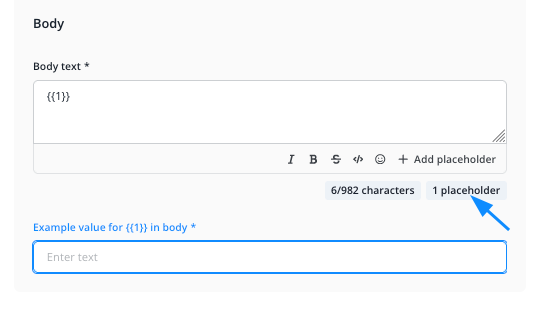
É possível alterar o tipo de espaço reservado posteriormente. No entanto, como não é o caso da sua mensagem, certifique-se de que ela contenha todos os espaços reservados que você deseja usar e que eles estejam posicionados corretamente.
Os espaços reservados podem ser usados várias vezes em uma mensagem, mas o número total de espaços reservados que você adiciona sempre deve corresponder ao número de espaços reservados que você usa em sua mensagem. Portanto, se não precisar de um espaço reservado afinal, basta excluí-lo.
Por fim, clique em CRIAR MODELO para enviá-lo para revisão pelo WhatsApp. Isso costuma levar menos de um dia. Você pode monitorar o status de todos os seus modelos na parte inferior das configurações do seu canal.
Edição e exclusão de templates
Para editar um template existente, clique no ícone do controle deslizante à direita de um template na visão geral de templates. Você só pode editar seu nome e configuração de placeholder. Para excluir um template, clique no ícone da lixeira.
read this article in English:
https://docs.userlike.com/features/channels/whatsapp/managing-message-templates
